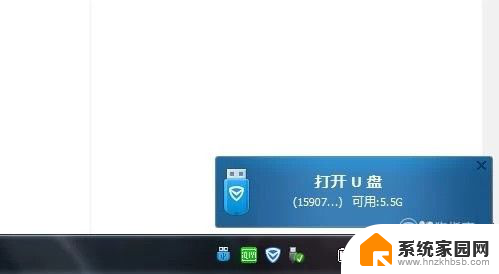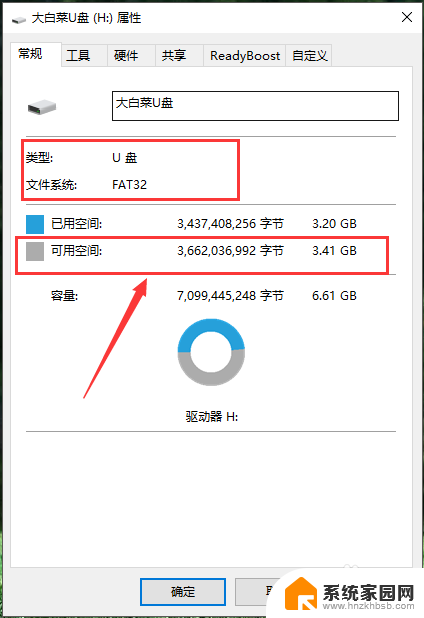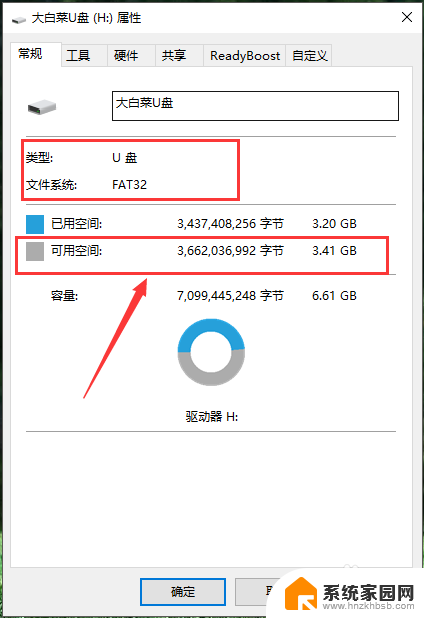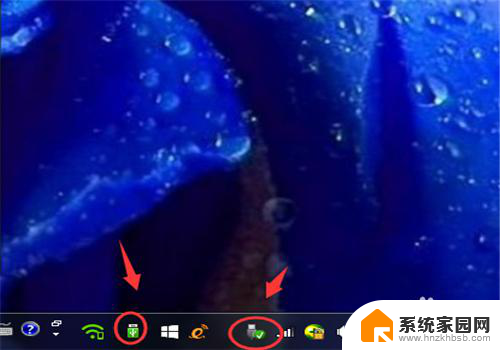电脑上的文件怎么导到u盘里 电脑文件备份到U盘
更新时间:2024-03-20 15:59:49作者:jiang
现代社会中电脑已经成为我们日常生活中必不可少的工具,我们的重要文件、照片、视频等都保存在电脑中,电脑也是一台机器,随时可能出现故障或丢失数据的风险。为了避免这种情况发生,我们需要定期将电脑上的重要文件备份到U盘中。如何将电脑上的文件导入U盘呢?接下来我们就来详细介绍一下这个过程。
操作方法:
1.U盘插入电脑后, 选择电脑的文件,鼠标右击。
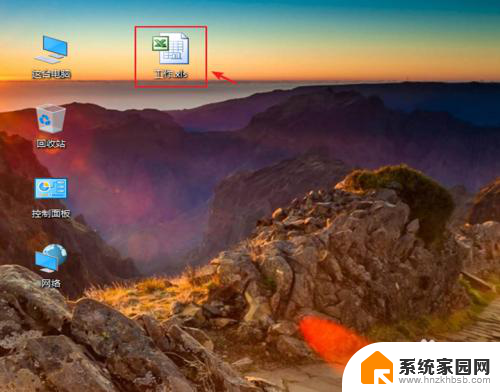
2.出现窗口,点击【发送到】,在出现的窗口,点击【U盘】。
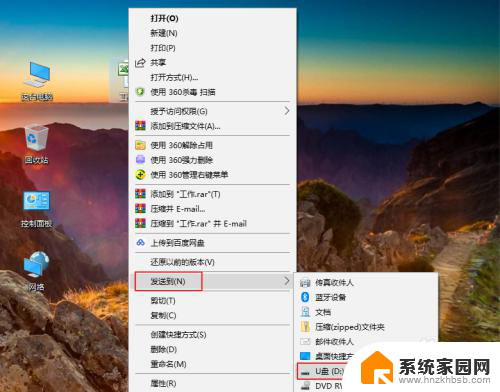
3.在电脑桌面,打开【这台电脑】。
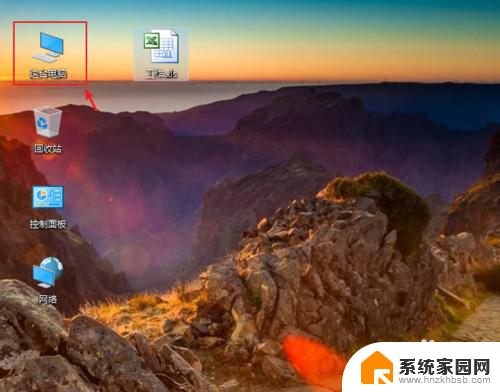
4.进入页面,打开U盘。
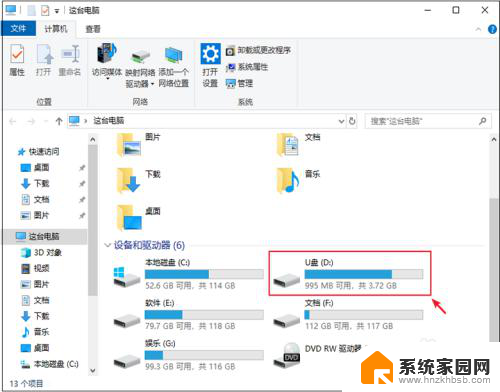
5.进入U盘页面,就可以看到文件。这样就把电脑的文件存储到U盘上了。
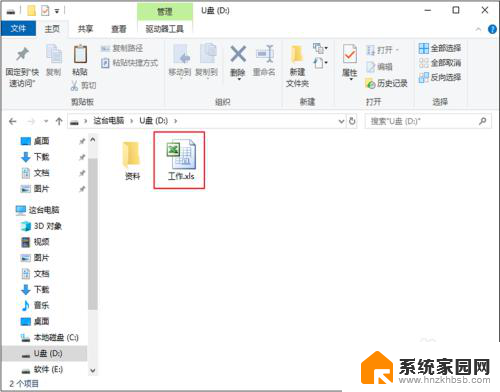
以上就是关于将电脑上的文件导入U盘的全部内容,如果有遇到相同情况的用户,可以按照小编的方法来解决。